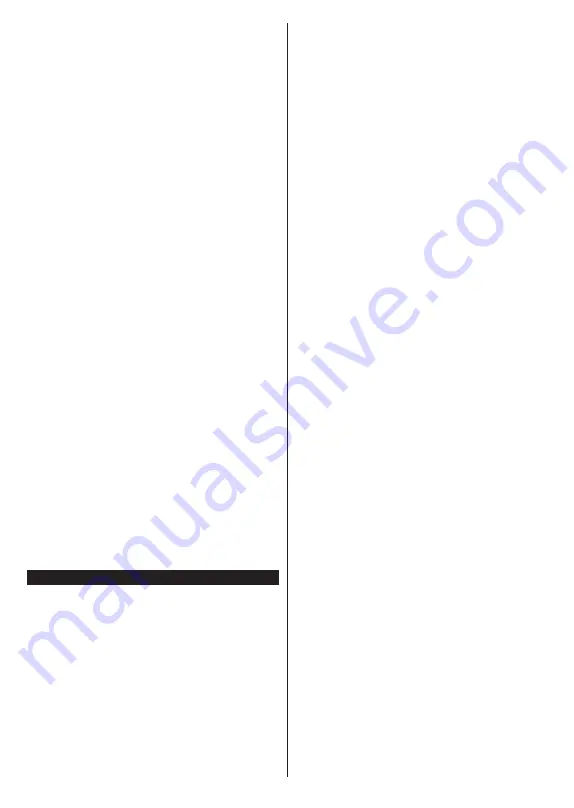
Français
- 18 -
Logo de démarrage personnalisé
Vous pouvez personnaliser votre téléviseur et
visionner vos images ou vos photos favorites à chaque
démarrage de votre TV. Pour ce faire, copiez vos
fichiers images favoris dans une clé USB, puis ouvrez-
les à partir du menu du
Navigateur Multimédia
.
Sélectionnez l'entrée USB dans le menu
Sources
et
appuyez sur
OK
. Lorsque vous avez choisi l'image
désirée, sélectionnez la et appuyez sur
OK
pour
la visualiser en mode plein écran. Appuyez sur le
bouton
Info
, mettez en surbrillance le symbole de la
roue dentée dans la barre d'informations et appuyez
sur
OK
. Sélectionnez
Options
et appuyez sur
OK
pour entrer. L'option
Définir le Logo de Démarrage
sera disponible. Mettez-le en surbrillance et appuyez
à nouveau sur
OK
pour choisir l'image en tant que
logo de démarrage personnalisé. Un message
de confirmation s'affiche à l'écran Sélectionnez
Oui
et appuyez sur
OK
à nouveau. Si l'image est
nette,
(*)
,vous le remarquerez sur l'écran pendant le
prochain démarrage du téléviseur.
NOTE:
Ous pouvez utiliser l'option
Restaurer le
Logo de Démarrage par Défaut
dans le menu
Paramètres>Système>Plus
pour restaurer le logo de
démarrage par défaut. Si vous effectuez la Première
Installation, le logo de démarrage sera également restauré
à sa valeur par défaut.
(*)
Les images doivent être en format jpeg. Seuls les fichiers
inférieurs ou égaux à 4MB sont pris en charge. FollowMe TV
Avec votre tablette, vous pouvez suivre l'émission en
cours à partir de votre téléviseur smart via la fonction
FollowMe TV
. Installez l'application Smart Center
requise sur votre périphérique portable. Démarrer
l'application.
Pour plus d'informations sur l'utilisation de cette
fonction, voir les instructions relatives à l'application
que vous utilisez.
Remarque:
Selon le modèle, votre téléviseur peut ne pas
supporter cette fonction. L'application pourrait ne pas être
prise en charge par tous les modèles de tablette. Les chaînes
UHD (4K, Ultra HD) ne sont pas supportées et les deux
périphériques doivent être connectés au même réseau.
[CEC]
Cette fonction permet de contrôler les périphériques
actifs CEC qui sont connectés aux ports HDMI à partir
de la télécommande de la Télé.
L'option
CEC
du menu
Réglages>Système>Plus
doit
être définie sur
Activé
en premier lieu. Appuyez sur
le bouton
Source
et sélectionnez l’entrée HDMI du
périphérique CEC connecté à partir du menu
Liste de
Sources
. Si un nouveau périphérique source CEC est
connecté, il s’affiche dans le menu Source avec son
propre nom, au lieu du nom des ports HDMI connectés
(lecteur DVD, enregistreur 1, etc.)
La télécommande de la télé peut automatiquement
fonctionner après avoir sélectionné la source HDMI
connectée. Pour mettre fin à cette opération et contrôler
à nouveau le téléviseur à partir de la télécommande,
appuyez et maintenez enfoncé le bouton « 0-Zero »
de la télécommande pendant 3 secondes.
Vous pouvez désactiver la fonctionnalité CEC
en réglant l'option correspondante dans le menu
Réglages>Système>Plus
.
Le téléviseur prend en charge la technologie ARC
(Audio Return Channel). Cette fonction est un lien
audio qui permet de remplacer d’autres câbles entre
le téléviseur et un système audio (récepteur A/V ou
système stéréo).
Lorsque la fonction ARC est active, le téléviseur met
en sourdine ses autres sorties audio, à l'exception de
la prise casque, automatiquement et les boutons de
contrôle du volume sont dirigés vers l'appareil audio
connecté. Pour activer l'ARC, définissez l'option
Sortie
Sonore
dans le menu
Paramètres>Son
comme
ARC HDMI
.
Remarque :
La souris ARC fonctionne uniquement via
l'entrée HDMI2.
Commande audio système
Permet d'utiliser l'option Amplificateur/récepteur audio
avec le téléviseur. Vous pouvez régler le volume à
l'aide de la télécommande de votre téléviseur. Pour
activer cette fonction, définissez l'option
Sortie Son
dans le menu
Paramètres>Son
comme
HDMI ARC
.
Lorsque l'option
HDMI ARC
est sélectionnée, l'option
CEC
est automatiquement
Activée
, si elle ne l'est pas
déjà. Les haut-parleurs du téléviseurs seront coupés et
le son de la source visionnée proviendra du système
audio connecté.
Remarque :
L'appareil audio doit prendre en charge la fonction
de Contrôle Audio du Système.
Summary of Contents for TECHNIVISION HD24A
Page 1: ......
Page 29: ...Deutsch 28...
Page 47: ...Deutsch 46 Stromverbrauchswerte TECHNIVISION HD24A...
Page 65: ...English 18...
Page 87: ...English 40 Power consumption values TECHNIVISION HD24A...
Page 130: ...Fran ais 43 Valeurs de consommation d nergie TECHNIVISION HD24A...
Page 131: ......
















































